电脑插上耳机没声音怎么办 电脑耳机没声音怎么设置
更新时间:2023-05-07 15:59:20作者:qiaoyun
日常在电脑中,很多人都会连接耳机来听歌或者语音通话等,但是有时候会碰到一些问题,比如就有用户遇到了电脑插上电脑没声音的问题,不知道该怎么办,解决方法并不会难,打开前面板检测然后打开前面板插孔就能解决了,本文这就给大家介绍一下电脑耳机没声音的详细设置方法。
方法如下:
1、首先打开电脑“控制面板” 。
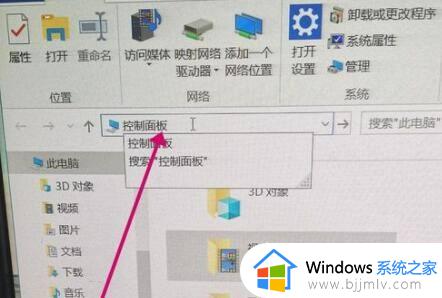
2、接着打开其中的“硬件和声音”。
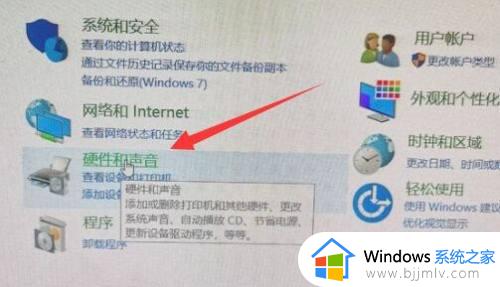
3、然后打开列表下的“Realtek高清晰音频管理器”。
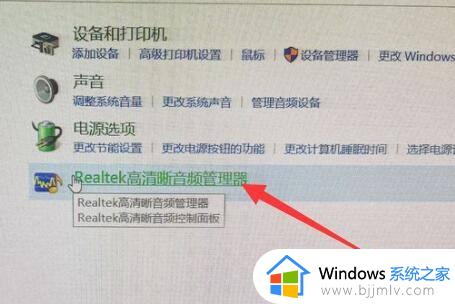
4、打开后,点开右上角的“文件夹图标”。
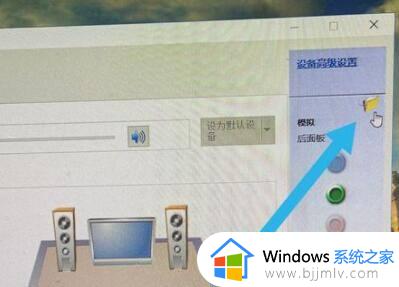
5、最后勾选其中的两个选项,再点击“确定”即可。
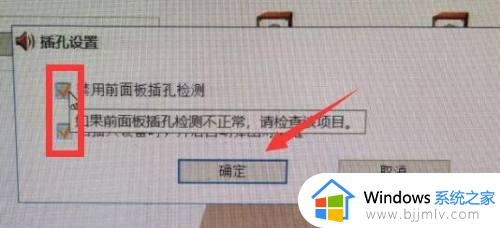
关于电脑插上耳机没声音怎么办的详细内容,有需要的用户们可以学习上面的方法步骤来进行操作,相信能够帮助到大家。
电脑插上耳机没声音怎么办 电脑耳机没声音怎么设置相关教程
- 电脑插孔耳机没声音为什么 电脑插上耳机没声音如何解决
- 耳机插到笔记本电脑上没有声音怎么办 耳机插在笔记本电脑上没声音如何解决
- 笔记本没声音耳机有声音如何解决 电脑没声音插上耳机有声音是怎么回事
- 主机插耳机没声音怎么设置 有线耳机插到电脑上没声音处理方法
- 耳机插电脑没有声音怎么办 耳机插在电脑上没声音修复方法
- 戴尔电脑插上耳机没声音怎么办 戴尔电脑插耳机没有声音的解决教程
- 电脑插上耳机麦克风没有声音怎么办 电脑插耳机麦克风没声音如何解决
- 电脑机箱前置耳机插孔没声音怎么办 台式电脑前面耳机插孔没有声音是怎么回事
- 笔记本电脑插耳机没声音如何解决 笔记本电脑插上耳机没有声音怎么办
- 笔记本电脑插上耳机没有声音怎么办 笔记本电脑插耳机没声音修复方法
- 惠普新电脑只有c盘没有d盘怎么办 惠普电脑只有一个C盘,如何分D盘
- 惠普电脑无法启动windows怎么办?惠普电脑无法启动系统如何 处理
- host在哪个文件夹里面 电脑hosts文件夹位置介绍
- word目录怎么生成 word目录自动生成步骤
- 惠普键盘win键怎么解锁 惠普键盘win键锁了按什么解锁
- 火绒驱动版本不匹配重启没用怎么办 火绒驱动版本不匹配重启依旧不匹配如何处理
热门推荐
电脑教程推荐
win10系统推荐